Lưu ý
Cần có ủy quyền mới truy nhập được vào trang này. Bạn có thể thử đăng nhập hoặc thay đổi thư mục.
Cần có ủy quyền mới truy nhập được vào trang này. Bạn có thể thử thay đổi thư mục.
Bạn có thể tạo, chỉnh sửa và xóa ứng dụng canvas trong Teams. Nếu bạn đang tạo ứng dụng bằng cách sử dụng Power Apps trong nhóm Teams lần đầu tiên, môi trường Dataverse for Teams mới sẽ được tạo ra cho bạn. Thông tin thêm: Về Dataverse for Teams môi trường
Tạo ứng dụng trong Microsoft Teams là một quy trình 3 bước nhanh chóng và dễ dàng.
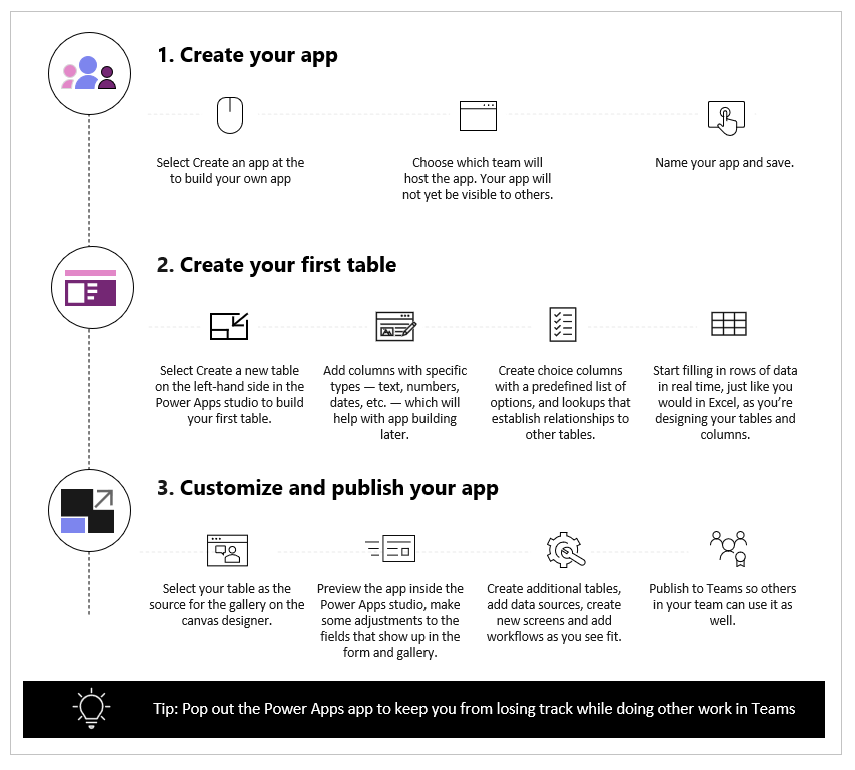
Xem video này để tìm hiểu cách tạo ứng dụng đầu tiên của bạn.
Đảm bảo rằng bạn tham khảo các bước mới nhất khi tạo bảng.
Bây giờ chúng ta hãy đi qua từng bước một cách chi tiết.
Tạo ứng dụng của bạn
Sau khi cài đặt mẫu ứng dụng: Power Apps
Bắt đầu Teams và đăng nhập.
Trong ngăn bên trái, chọn Power Apps, sau đó chọn Bắt đầu ngay.
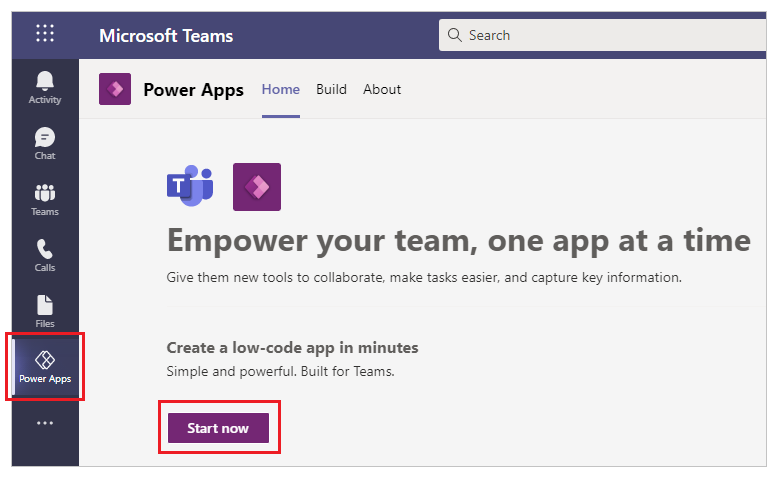
Tiền bo
Nếu bạn không thấy ứng dụng Power Apps ở ngăn bên trái, hãy chọn
 (Ứng dụng đã thêm), rồi chọn Power Apps.
(Ứng dụng đã thêm), rồi chọn Power Apps.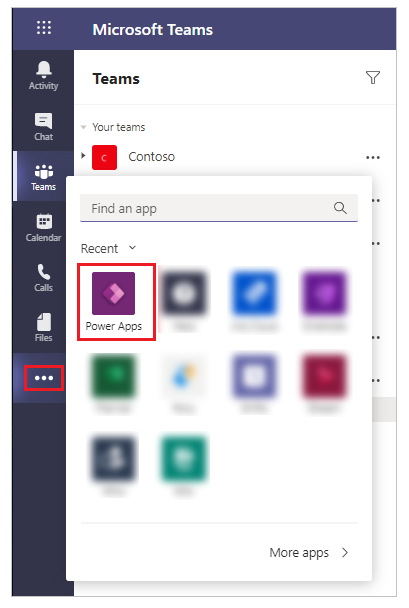
Bạn sẽ được nhắc chọn một nhóm mà bạn muốn tạo ứng dụng. Đây là nơi ứng dụng sẽ hoạt động. Các thành viên trong nhóm không thể xem ứng dụng cho đến khi bạn xuất bản ứng dụng. Bạn cũng sẽ có cơ hội chia sẻ ứng dụng với các đồng nghiệp trong công ty không thuộc Nhóm của bạn. Thông tin thêm: Đặt quyền và chia sẻ ứng dụng với đồng nghiệp

Nếu đây là ứng dụng đầu tiên được tạo trong nhóm đã chọn, một môi trường Dataverse for Teams mới sẽ được tạo cho nhóm đã chọn. Bạn sẽ thấy thông báo về điều này khi bạn chọn nhóm. Thông tin thêm: Về Dataverse for Teams môi trường
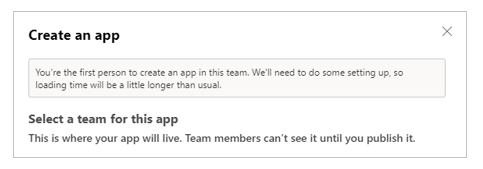
Chọn Tạo. Bạn sẽ thấy xác nhận về môi trường Dataverse for Teams đang được tạo, điều này có thể mất một chút thời gian. Bạn sẽ được thông báo khi có môi trường để bạn tạo ứng dụng đầu tiên của mình qua email và thông báo Teams.

Lưu ý
Việc tạo môi trường sẽ không thành công nếu nhóm Teams mà bạn chọn đã bật Thành viên ẩn . Nếu điều này xảy ra, hãy thử tạo ứng dụng trong một nhóm khác. Thông tin thêm: Nhóm thành viên ẩn
Nhập tên ứng dụng, sau đó chọn Lưu.
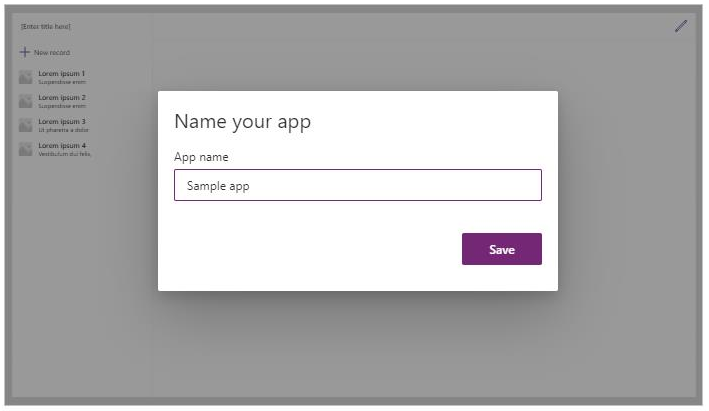
Tiền bo
Theo mặc định, một mẫu ứng dụng được bao gồm trong ứng dụng để bạn có thể bắt đầu tạo bảng và dùng ứng dụng. Thông tin thêm: Hiểu Power Apps Studio
Tạo bảng đầu tiên của bạn
Dữ liệu cho các ứng dụng tích hợp sẵn trong Teams trong môi trường Dataverse for Teams dưới dạng bảng. Giống như các trải nghiệm dữ liệu khác, bạn có thể thêm các cột bổ sung để theo dõi các thuộc tính khác nhau của từng bản ghi trước khi điền vào bảng với nhiều hàng dữ liệu.
Tiền bo
Để tìm hiểu chi tiết về Dataverse for Teams bảng, hãy truy cập Tổng quan về Dataverse for Teams.
Cách bắt đầu tạo bảng đầu tiên của bạn:
Chọn Có dữ liệu.
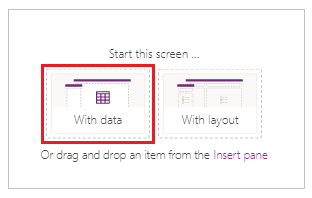
Chọn Tạo bảng mới>Bắt đầu với bảng trống.
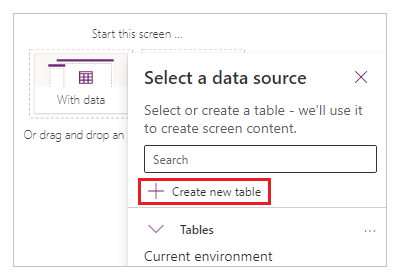
Trong hộp thoại Tạo bảng , chọn Chỉnh sửa thuộc tính bảng và nhập tên có ý nghĩa cho bảng mới của bạn để mô tả tập dữ liệu này, sau đó chọn Lưu.
Sau khi bảng được tạo, bạn có thể thêm các loại cột khác nhau, thêm hàng và làm việc với dữ liệu trong trình chỉnh sửa trực quan.
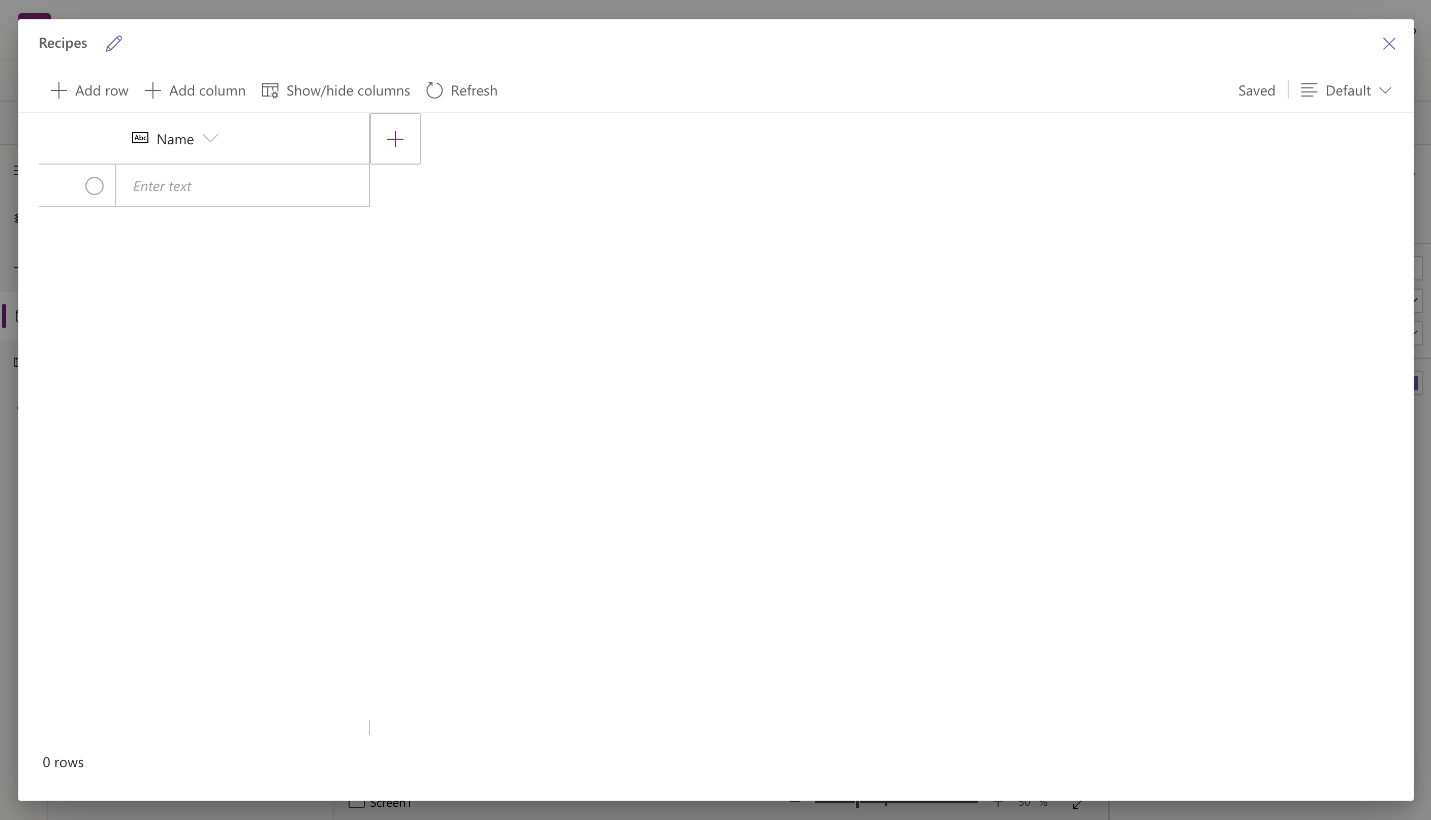
Thêm cột vào bảng
Cách thêm một cột mới để theo dõi dữ liệu mới:
Chọn Cột mới.
Nhập tên mô tả tốt nhất cột mới của bạn.
Chọn loại cho cột của bạn.
Tiền bo
Để biết thêm thông tin về các loại cột được trình chỉnh sửa trực quan hỗ trợ, hãy truy cập Các loại cột được hỗ trợ. Để thêm các cột không được trình chỉnh sửa trực quan hỗ trợ, hãy tạo một bảng bằng cách sử dụng trình khám phá giải pháp. Thông tin thêm: Tạo bảng
Nếu cần, hãy thay đổi Tùy chọn nâng cao cho loại cột đã chọn.
Chọn Lưu.
Lặp lại các bước trước đó để thêm phần còn lại của các cột dữ liệu.
Thêm hàng vào bảng
Để thêm hàng, hãy chọn Thêm hàng.
Dán dữ liệu đã sao chép vào bảng
Bạn có thể dán tối đa 50 hàng dữ liệu vào một bảng. Để tạo các hàng mới từ dữ liệu đã sao chép, trước tiên hãy thêm các hàng trống trong bảng. Việc thêm các hàng trống mới đảm bảo việc dán dữ liệu từ bảng tạm không vô tình ghi đè lên dữ liệu hiện có của bạn.
Thận trọng
Thao tác dán được lưu tự động và không có tùy chọn hoàn tác. Hãy thận trọng khi dán dữ liệu lên các hàng hiện có vì hành động này sẽ ghi đè dữ liệu hiện có của bạn trong bảng.
Để dán dữ liệu từ bảng tạm vào bảng:
Chọn bản ghi mà bạn muốn thêm bản ghi mới ở trên hoặc dưới.
Chọn Chèn hàng phía trên hoặc Chèn hàng phía dưới để chèn hàng trước hoặc sau hàng hiện có.
Ví dụ: chèn hàng phía trên hàng đã chọn: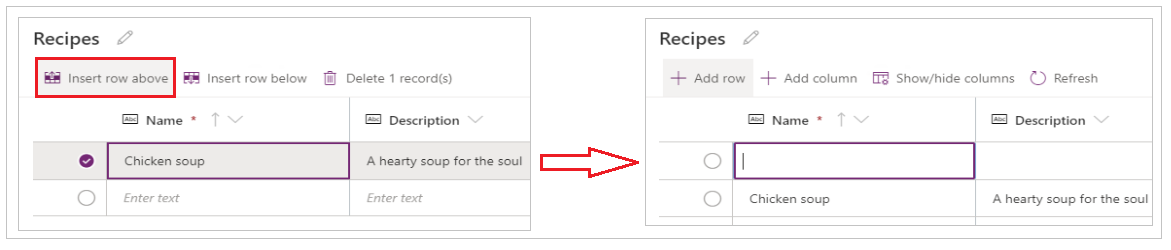
Lặp lại bước trên để thêm nhiều hàng trống nếu cần.
Tiền bo
Nếu bạn không chắc mình cần bao nhiêu hàng, hãy tạo thêm các hàng trống trước khi dán dữ liệu. Bạn có thể xóa các hàng trống thừa ra sau đó.
Chọn ô trên cùng bên trái từ các hàng mới được tạo.
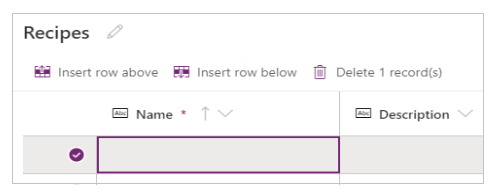
Dán dữ liệu đã sao chép.
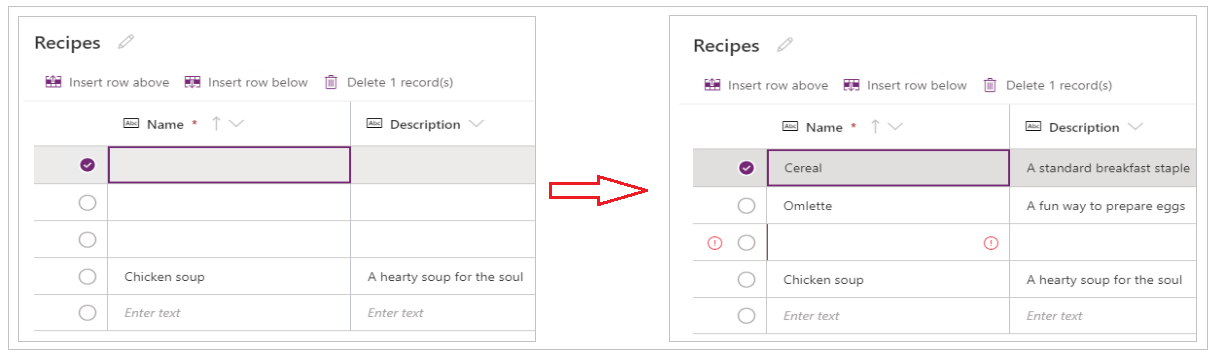
Lưu ý
Nếu bạn dán dữ liệu khi ô đang ở chế độ chỉnh sửa (nếu bạn nhấp đúp vào ô trên cùng bên trái), dữ liệu sẽ được dán vào bên trong ô. Nếu sự cố này xảy ra, hãy xóa dữ liệu đã dán không chính xác, chọn bất kỳ ô nào khác, chọn ô trên cùng bên trái và thử dán lại.
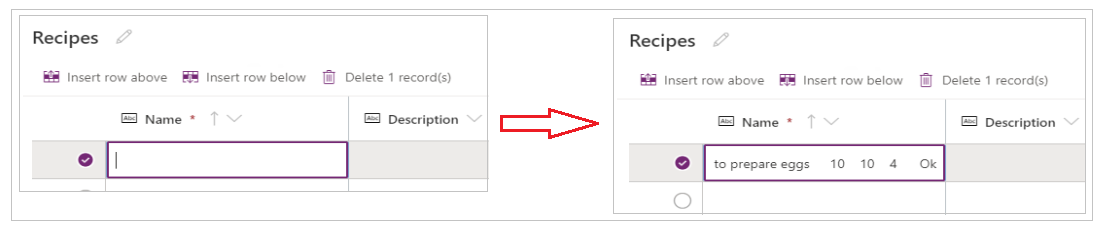
Loại bỏ bất kỳ hàng trống nào thừa ra.
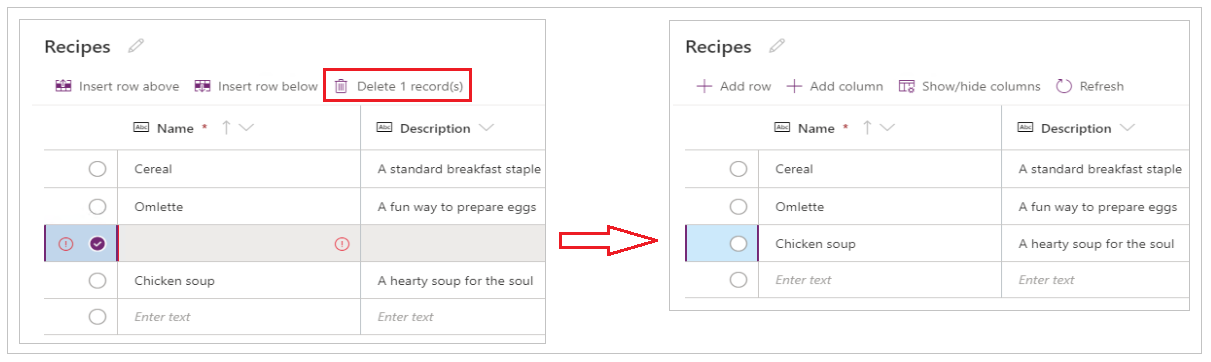
Tiền bo
Để xóa nhiều hàng nằm cạnh nhau, hãy chọn hàng trên cùng và nhấn phím Shift trên bàn phím. Giữ nhấn phím, chọn hàng cuối cùng trong nhóm các hàng mà bạn muốn xóa. Sau đó, chọn Xóa X bản ghi.
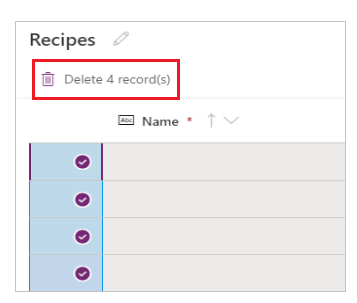
Các thay đổi đối với bảng được lưu tự động. Tuy nhiên, hãy kiểm tra và sửa lỗi trước khi bạn đóng trình chỉnh sửa trực quan.
Tùy chỉnh và phát hành ứng dụng của bạn
Sau khi bạn đóng bảng, mẫu ứng dụng đã được thêm vào màn hình ứng dụng theo mặc định sẽ tự động được làm mới để sử dụng bảng mới.
Lưu ý
Nếu bạn thêm các nguồn dữ liệu bổ sung, chẳng hạn như bảng mới hoặc nếu bạn mở lại ứng dụng, hãy tham khảo Kết nối dữ liệu thủ công với ứng dụng để làm mới ứng dụng theo cách thủ công bằng dữ liệu mới.
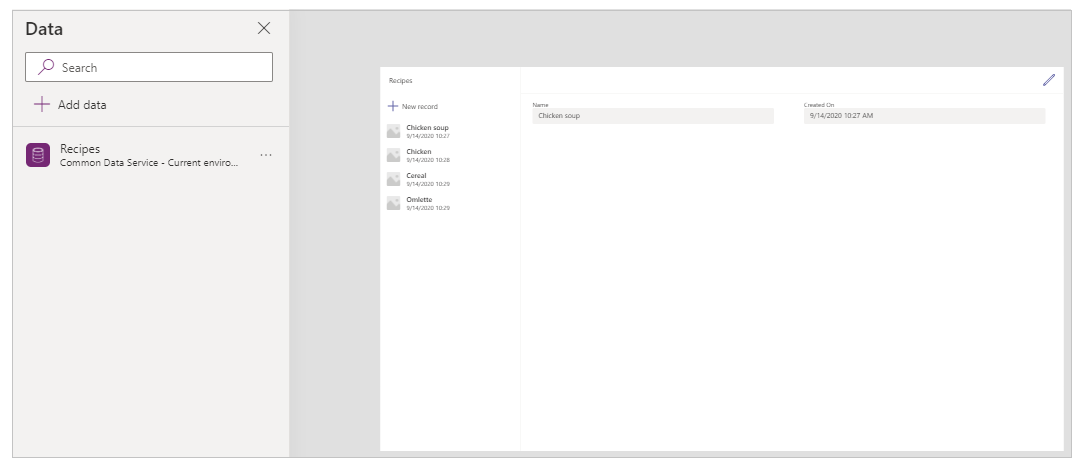
Tùy thuộc vào số lượng trường bạn đã thêm vào bảng của mình, mẫu ứng dụng có thể cần cập nhật cho biểu mẫu và thư viện.
Kết nối dữ liệu với ứng dụng theo cách thủ công
Thư viện và các thành phần biểu mẫu chỉnh sửa trên màn hình tự động làm mới với dữ liệu chỉ cho nguồn dữ liệu đầu tiên. Nếu bạn thêm nguồn dữ liệu bổ sung, chẳng hạn như một bảng mới hoặc nếu bạn mở lại ứng dụng, bạn phải kết nối dữ liệu với thư viện mẫu và biểu mẫu theo cách thủ công.
Tiền bo
Bỏ qua các bước này nếu màn hình ứng dụng đã được kết nối với bảng bạn đã tạo.
Để kết nối với dữ liệu mơ theo cách thủ công:
Chọn thư viện, rồi chọn nguồn dữ liệu chính xác.
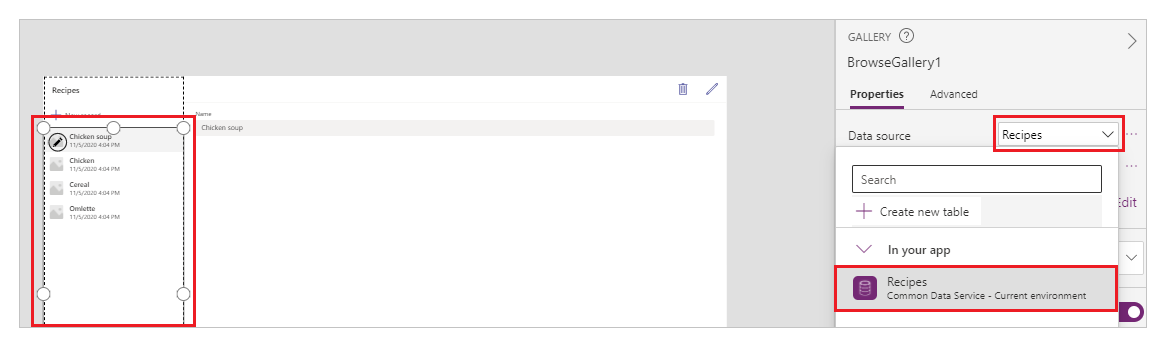
Chọn biểu mẫu, rồi chọn nguồn dữ liệu chính xác.
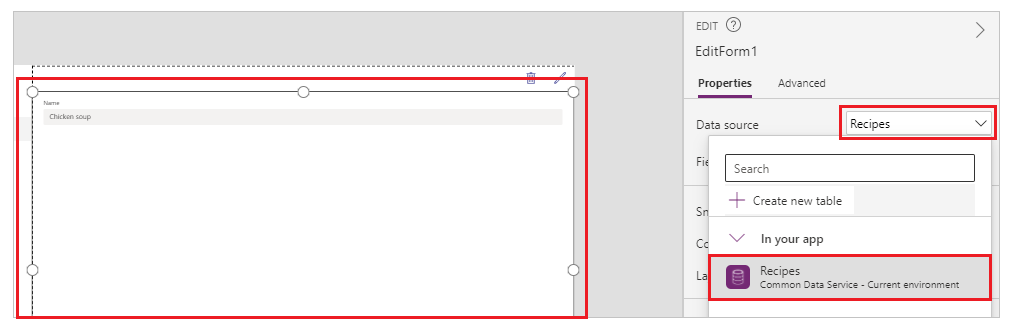
Nếu bạn thấy bất kỳ lỗi công thức nào, hãy chọn Chỉnh sửa trên thanh công thức và cập nhật công thức bằng tên nguồn dữ liệu.
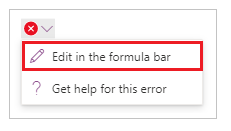
Ví dụ: để thay đổi từ việc sử dụng Hướng dẫn làm tên nguồn dữ liệu cho biểu mẫu chỉnh sửa thành Công thức, hãy thay thế tên của nguồn dữ liệu.
Thay đổi từ:
Remove(Instructions, selectedRecord); If(IsEmpty(Errors(Instructions, selectedRecord)),UpdateContext( {itemSelected:false, editMode:false, newMode:false, deleteMode:false}); Set(CurrentItem,First(Instructions)););Thay đổi thành:
Remove(Recipes, selectedRecord); If(IsEmpty(Errors(Recipes, selectedRecord)),UpdateContext( {itemSelected:false, editMode:false, newMode:false, deleteMode:false}); Set(CurrentItem,First(Recipes)););Lặp lại bước trước đó để sửa bất kỳ lỗi công thức bổ sung nào.
Cập nhật màu nền cho bản ghi thư viện đã chọn
Thư viện hiển thị các bản ghi được tạo trước đó. Tuy nhiên, màu nền cần thay đổi đối với bản ghi khi được chọn từ thư viện để hiển thị lựa chọn.
Cách cập nhật màu nền của mục đã chọn:
Chọn thư viện.
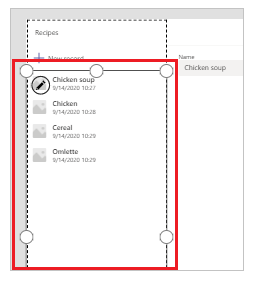
Chọn thuộc tính TemplateFill từ danh sách thả xuống thuộc tính ở góc trên bên trái.
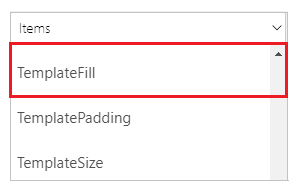
Cập nhật giá trị thuộc tính TemplateFill trong thanh công thức thành công thức sau:
If(ThisItem.IsSelected, RGBA(0,0,0,.05), RGBA(0,0,0,0))
Cập nhật các trường trên biểu mẫu
Theo mặc định, mẫu hiển thị hai trường bên trong biểu mẫu. Cách thêm các trường khác vào biểu mẫu:
Chọn biểu mẫu.
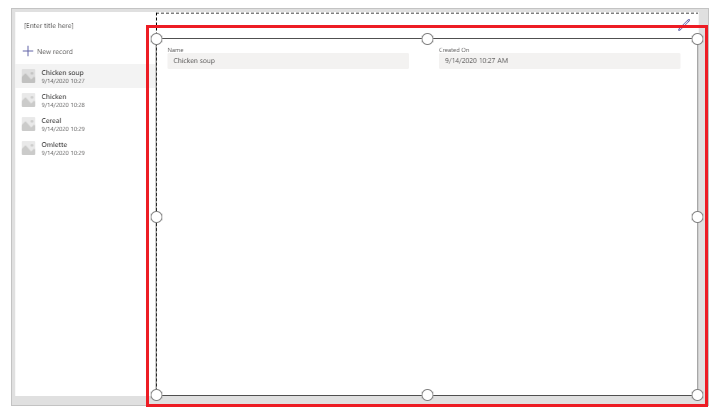
Chọn Chỉnh sửa trường từ ngăn thuộc tính ở bên phải.
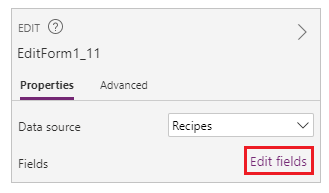
Chọn Thêm trường.
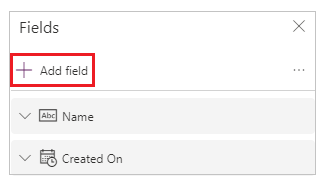
Chọn trường mà bạn muốn thêm trên biểu mẫu.
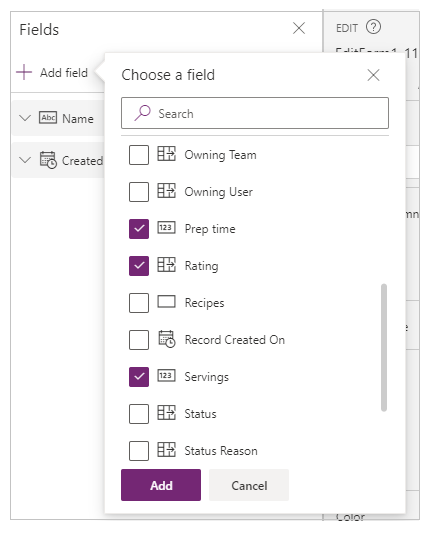
Chọn Thêm.
(Tùy chọn) Chọn các trường để di chuyển lên hoặc xuống hoặc xóa các trường không mong muốn bằng cách chọn Xóa.
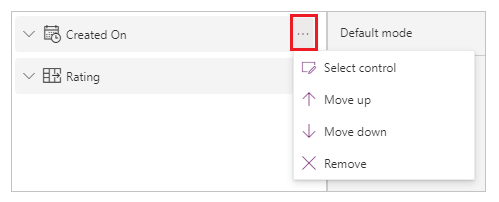
Đóng ngăn trường.
Việc thêm, xóa và sắp xếp lại các trường sẽ tự động cập nhật biểu mẫu.
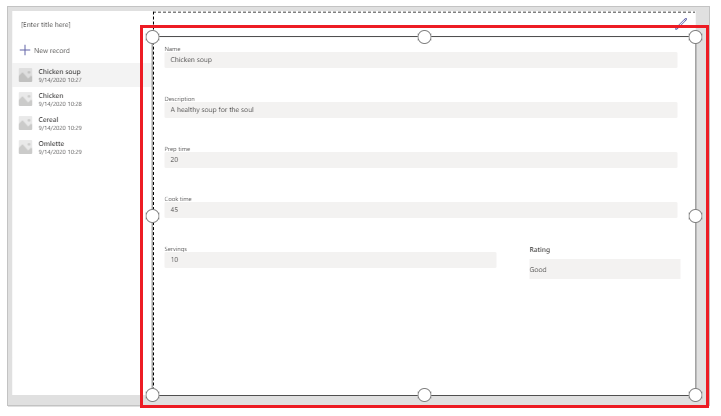
Cập nhật các trường trong thư viện
Thư viện trên mẫu ứng dụng mặc định có thể cần cập nhật để phản ánh các trường từ bảng bạn đã tạo.
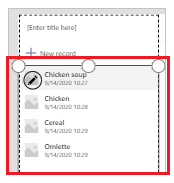
Cách cập nhật các trường trong thư viện:
Chọn Chỉnh sửa trường từ ngăn thuộc tính ở bên phải.
Chọn menu thả xuống cho một thành phần thư viện (chẳng hạn như hình ảnh, tiêu đề hoặc phụ đề) và thay đổi lựa chọn thành trường bạn muốn.
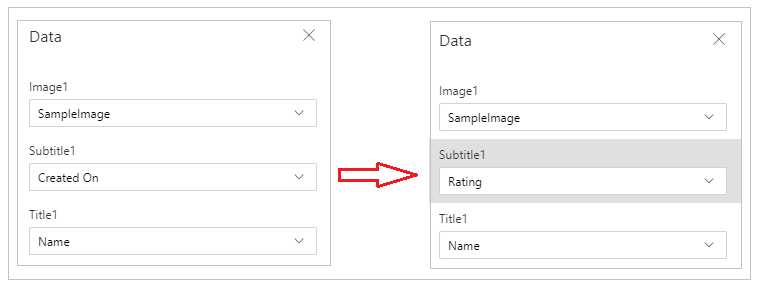
Đóng ngăn dữ liệu.
Thư viện được cập nhật với những thay đổi đã chọn.
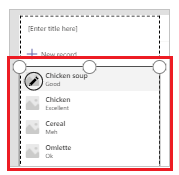
Cập nhật tiêu đề ứng dụng
Cách cập nhật tiêu đề ứng dụng:
Chọn nhãn từ góc trên bên trái của màn hình.
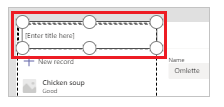
Thay đổi giá trị thuộc tính Văn bản từ ngăn thuộc tính ở bên phải.
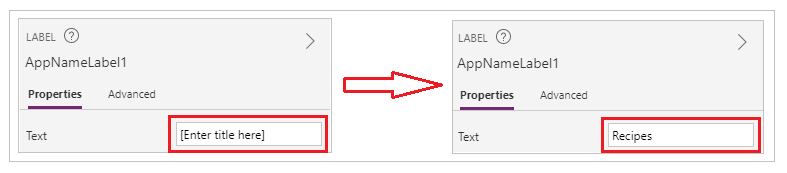
Xác minh tất cả các thay đổi bạn đã thực hiện đối với ứng dụng.
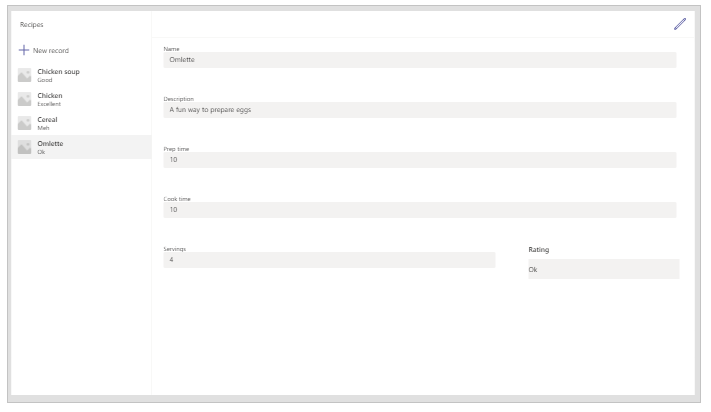
Tiền bo
Để phản hồi tốt hơn, theo mặc định, thẻ dữ liệu có thuộc tính Width fit được đặt thành On. Nếu bạn muốn thay đổi kích thước thẻ dữ liệu theo cách thủ công, hãy chọn thẻ dữ liệu, sau đó đặt thuộc tính Width fit thành Off trước.
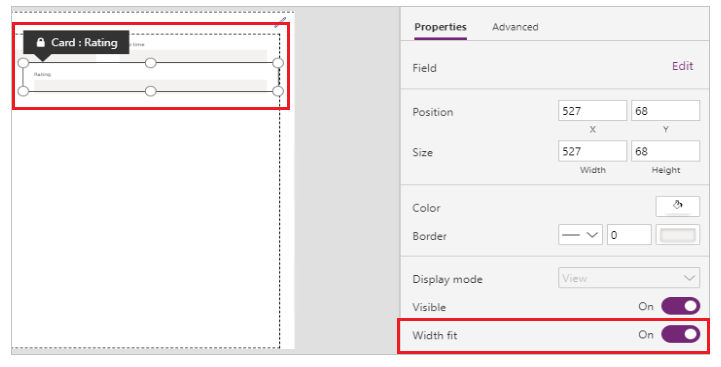
Lưu và xem trước ứng dụng
Bây giờ bạn đã tạo ứng dụng đầu tiên của mình bằng dữ liệu, bạn có thể lưu các thay đổi của mình và xem trước ứng dụng.
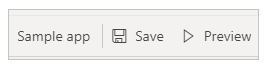
Chọn Lưu.
Chọn Xem trước.
- Để thêm một bản ghi mới, hãy chọn Bản ghi mới và điền vào biểu mẫu.
- Để chỉnh sửa bản ghi, hãy chọn bản ghi từ ngăn bên trái và chỉnh sửa các giá trị.
- Để đóng bản xem trước, hãy chọn Đóng hoặc phím Esc .
Xuất bản và thêm ứng dụng vào kênh Teams
Chọn Xuất bản lên Teams để xuất bản ứng dụng để những người khác trong nhóm của bạn có thể sử dụng ứng dụng và thêm ứng dụng vào kênh Teams. Thông tin thêm: Xuất bản và thêm ứng dụng vào Teams
Bây giờ bạn đã tạo ứng dụng đầu tiên của mình từ một bảng trống, hãy cùng xem qua giao diện Power Apps, Studio, điều khiển và cách tạo ứng dụng bổ sung một cách chi tiết.
Những điểm cần lưu ý khác về Nhóm Microsoft 365
Khi bạn chọn Tạo để tạo ứng dụng trong nhóm đã chọn, Power Apps tự động bật Microsoft 365 Nhóm của nhóm đã chọn để bảo mật. Tuy nhiên, nếu nhóm không thể được bật để bảo mật, bạn sẽ thấy lỗi sau:
The request failed with error: 'Insufficient privileges to complete the operation.' The tracking Id is '[xxxxxxx-xxxx-xxxx-xxxx-xxxxxxxxxxxx]'.
Để khắc phục sự cố này, hãy cập nhật thủ công Microsoft 365 Cài đặt nhóm SecurityEnabled từ False thành True bằng cách sử dụng PowerShell. Để biết các bước chi tiết, hãy xem Chia sẻ ứng dụng với Microsoft 365 Nhóm. Thông tin thêm: Microsoft 365 Nhóm và Microsoft Teams
Bật bảo mật cho các nhóm có cùng tên
Tên nhóm không phải là duy nhất. Có thể có nhiều nhóm trong Teams chia sẻ cùng một tên hiển thị. Ví dụ: có thể có nhiều nhóm có tên "Kiểm tra" trong một đối tượng thuê. Tuy nhiên, Microsoft 365 Nhóm liên kết với mỗi nhóm có ObjectId khác nhau trong Azure Active Directory (Azure AD), ngay cả khi tên nhóm giống nhau. ObjectId trong Azure AD của một Microsoft 365 Nhóm giống với GroupId trong Teams cho nhóm liên kết.
Để tìm GroupId (ObjectID trong Azure AD) của một nhóm:
Chuyển đến nhóm trong Teams.
Chọn bất kỳ kênh nào trong nhóm.
Chọn Thêm tùy chọn (...) ở góc trên bên phải, sau đó chọn Nhận liên kết đến kênh.
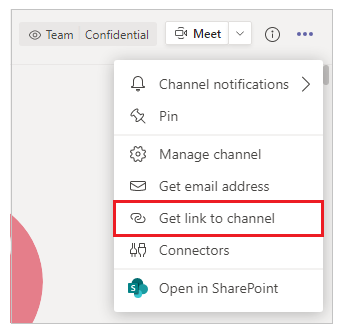
Sao chép GroupID từ liên kết.
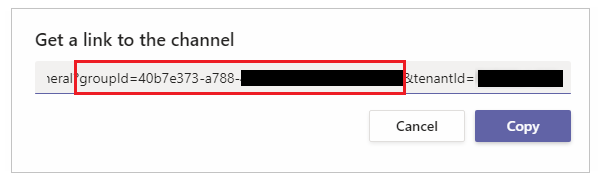
Bạn cũng có thể sao chép liên kết kênh bằng cách chọn Sao chép, sau đó dán vào trình soạn thảo văn bản để lấy giá trị GroupID .
https://teams.microsoft.com/l/channel/19%3a06f038959c9f4387a35f5d776484cff2%40thread.tacv2/General?groupId=40b7e373-a788-4e29-a590-5a86db7550e3&tenantId=00000000-0000-0000-0000-0000000000000000Bây giờ bạn đã có GroupID (ObjectID trong Azure AD) của nhóm chính xác, hãy sử dụng hướng dẫn trong Chia sẻ ứng dụng với Microsoft 365 Nhóm để bật tính năng bảo mật cho Nhóm Microsoft 365 của nhóm.
Các bước tiếp theo
Tổng quan về ứng dụng Power Apps
Hiểu Power Apps Studio
Sử dụng các điều khiển Fluent UI
Tạo thêm ứng dụng